Cara Menambah Aset Tetap
Kembali TutorialKledo juga menyediakan fitur “Aset Tetap” khusus untuk mencatat aset yang dimiliki oleh kawan Kledo, beserta penyusutannya. Setiap transaksi kepemilikan “Aset Tetap” perusahaan, baik penambahan, pelepasan, maupun penghapusan, bisa dicatat kawan Kledo di sini. Gimana caranya?
Tambah Aset Tetap
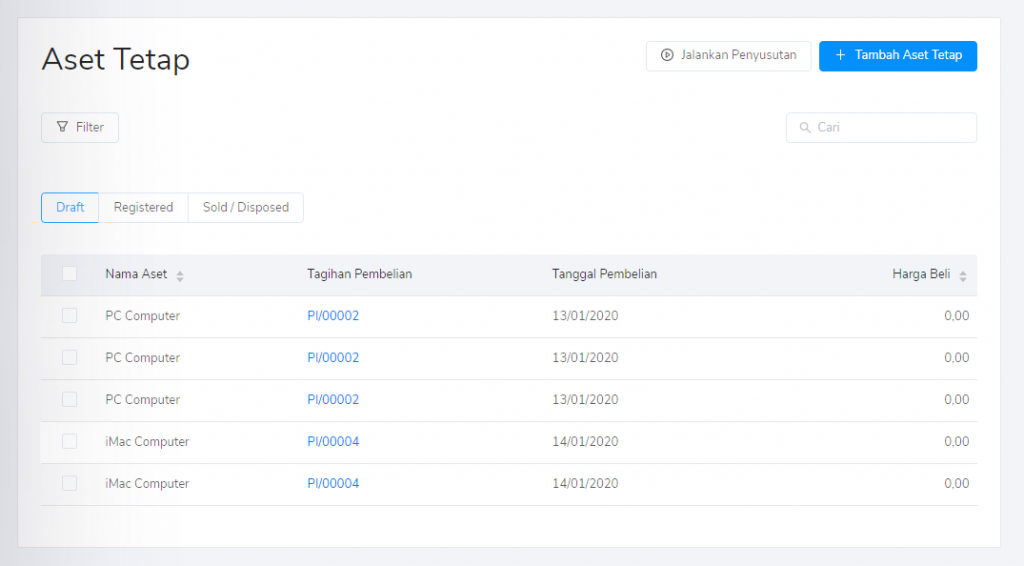
Kawan Kledo bisa mencatat “Aset Tetap” yang dimiliki langsung oleh perusahaan di dalam sini lho. Semua “Aset Tetap” harus didaftar dan dirinci dengan jelas ya. Selain untuk keperluan pajak, kawan Kledo juga perlu menghitung “Penyusutan” terkait “Aset Tetap” tersebut. Tenang, Kledo bisa melakukan “Penyusutan” pada “Aset Tetap” secara otomatis kok. Sebelum ke “Penyusutan”, yuk bikin daftar “Aset Tetap” dulu! Gimana cara tambah “Aset Tetap” di Kledo? Terdapat dua cara, yaitu:
A. Melalui Aset Tetap
1. Masuk “Beranda” > klik “Aset Tetap” > klik “Tambah Aset Tetap”
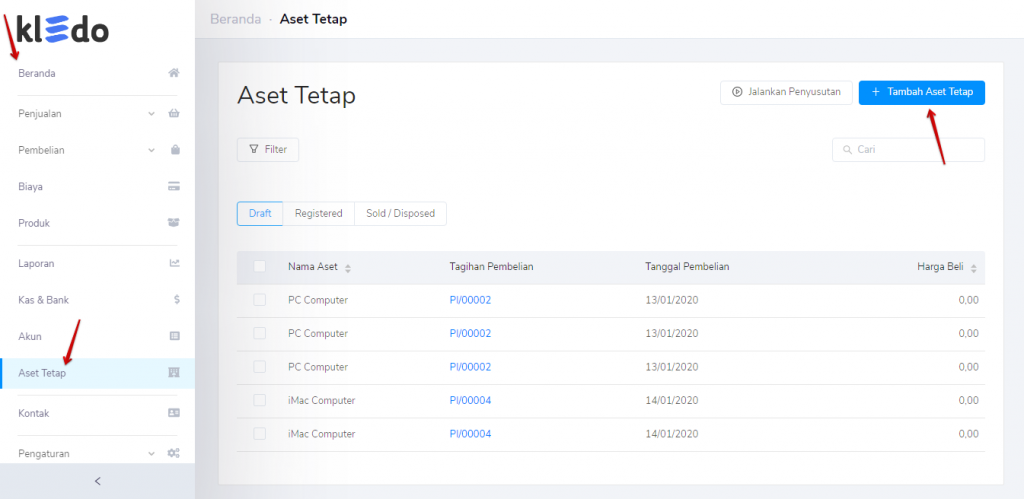
Untuk mencatat “Aset Tetap”, pertama masuk “Beranda” Kledo dulu ya, terus klik menu “Aset Tetap”. Udah? Langsung klik “Tambah Aset Tetap” tombol biru di pojok kanan atas.
2. Isi form “Tambah Aset Tetap” > klik “Simpan”
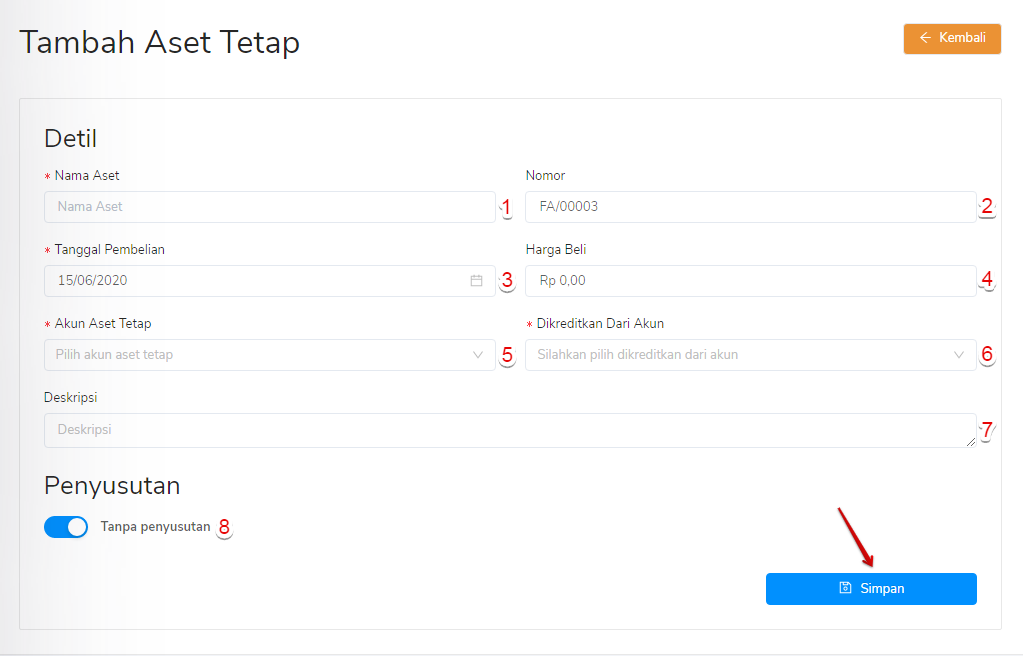
Isikan form “Tambah Aset Tetap” untuk bagian “Detil” dengan penjelasan sebagai berikut:
- Nama Aset. Masukkan nama aset dengan detail dan jelas. Bisa berulang, kembar dengan yang udah ada. Lebih baik buat pembeda.
- Nomor. Akan terisi otomatis sesuai urutan simpan untuk aset yang telah terdaftar, merupakan deret angka unik untuk menandai aset, tidak boleh dobel.
- Tanggal Pembelian. Isikan sesuai tanggal perolehan aset atau tanggal terjadi pembelian sesuai dengan bukti transaksi.
- Harga Beli. Masukkan harga perolehan aset (akan menjadi dasar penyusutan).
- Akun Aset Tetap. Masukkan sesuai akun kategori atas aset yang dimiliki.
- Dikreditkan dari Akun. Pilih akun yang digunakan untuk pembayaran atas aset tersebut (bisa kas, hutang usaha, modal, dsb).
- Deskripsi. Tuliskan keterangan selengkap-lengkapnya terkait detail aset (alamat, merek, jenis, nomor seri, nomor polisi, dsb)
- Penyusutan. Jika tanpa penyusutan aktifkan tombol tersebut dengan menggesernya ke kanan sampai berwarna biru, sebaliknya kalo disusutkan geser ke kiri.
Sekalian menentukan “Penyusutan” pada “Aset Tetap” yang seharusnya disusutkan? Bisa dong. Pada tombol “Penyusutan” geser ke kiri ya kawan Kledo, maka akan muncul form “Penyusutan” berikut di bawah “Detil”. Yuk di isi satu per satu!
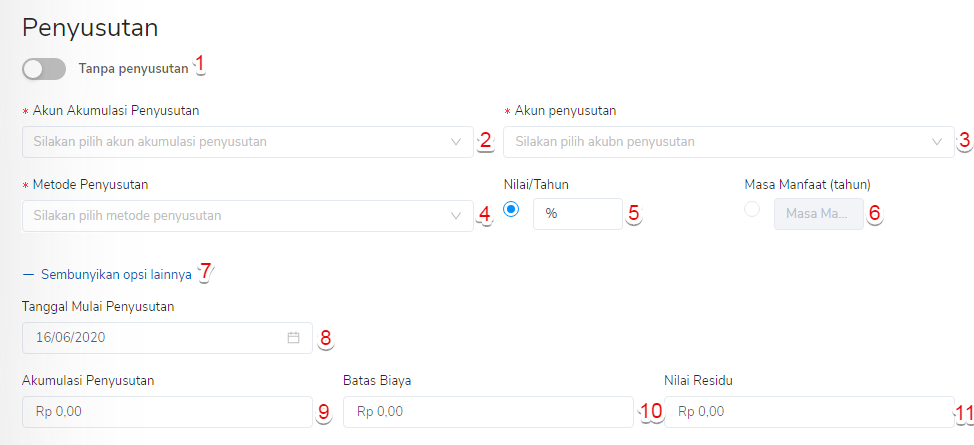
- Tanpa penyusutan. Non aktifkan tombol ini, agar kawan Kledo bisa mengisi form “Penyusutan” sehingga aset dapat disusutkan.
- Akun Akumulasi Penyusutan. Merupakan akun kontra dari “Aset Tetap”, pilih akun akumulasi penyusutan sesuai dengan aset yang dicatat.
- Akun Penyusutan. Pilih akun yang sesuai dengan aset yang dicatat, antara akun “Aset Tetap”, “Akumulasi Penyusutan”, dan “Penyusutan”, seharusnya ketiganya dalam satu tipe aset.
- Metode Penyusutan. Jika memilih “Straight Line” atau garis lurus, maka masa manfaat yang bisa dimasukkan minimal 1 tahun dengan nilai penyusutan 100%. Namun jika memilih “Declining Balance” atau saldo menurun, maka masa manfaat yang bisa dimasukkan minimal 2 tahun dengan nilai penyusutan minimal 1% hingga 99%.
- Nilai/Tahun. Isi sesuai dengan ketentuan nilai tahun atas aset. Atau jika tidak mau berdasar nilai/tahun, ada bisa memasukkan angka tahun pada “Masa Manfaat”.
- Masa Manfaat. Angka tahun lama masa manfaat atas aset tersebut.
- Opsi Lainnya. Bukalah jika pengakuan penyusutan atas aset baru di mulai di tengah periode penyusutan, bukan dari awal. Misal, membeli mobil second, di mana penyusutan sudah berjalan selama 2 tahun dari kepemilikan awal.
- Tanggal Mulai Penyusutan. Masukkan tanggal mulai kawan Kledo melakukan penyusutan atas aset tersebut (boleh masukkan tanggal ketika terjadi transaksi kepemilikan aset).
- Akumulasi Penyusutan. Masukkan total penyusutan yang telah terjadi sebelumnya.
- Batas Biaya.
- Nilai Residu. Perkiraan nilai sisa atas manfaat aset yang telah digunakan.
Sudah selesai pengisiannya? Cek sekali lagi, pastikan semua sudah terisi dengan tepat dan jelas. Kalo udah, langsung klik “Simpan” ya, kawan Kledo!
3. Selesai, “Aset Tetap” berhasil dibuat!
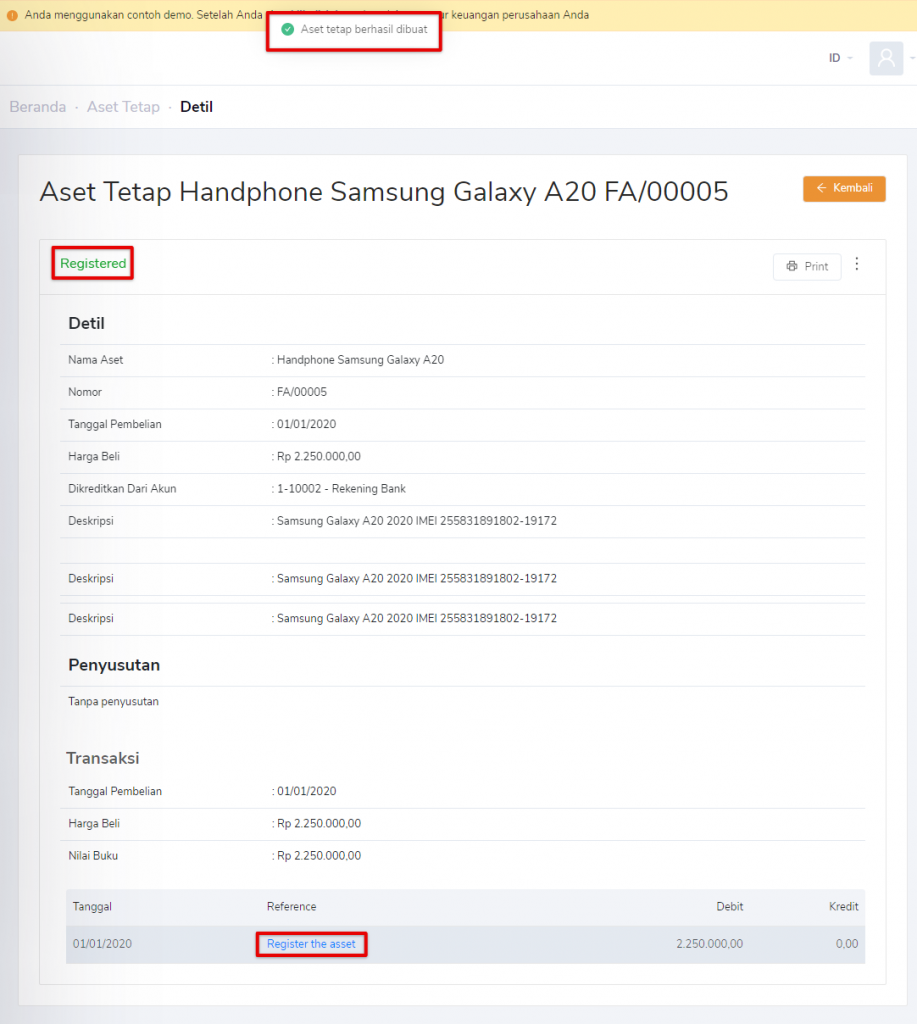
Kawan Kledo akan mendapatkan notifikasi “Aset tetap berhasil dibuat”. Selain itu, muncul bukti pencatatan “Aset Tetap” dengan status “Registered”. Kalo kawan Kledo ingin melihat rincian transaksi pembelian bisa klik pada “Register the asset” di bagian “Transaksi” ya!
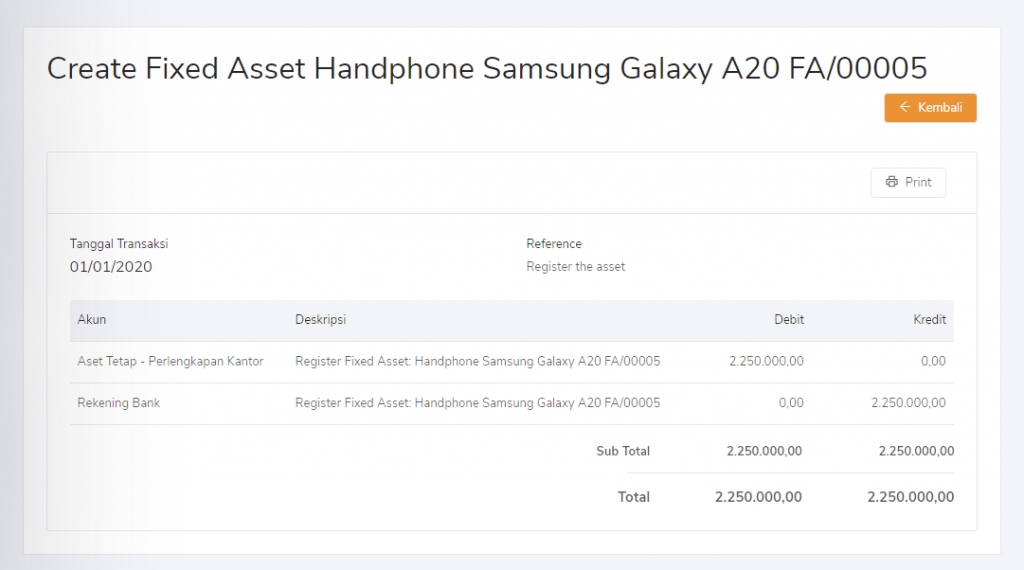
Setelah di klik pada “Register the asset” maka akan muncul detail jurnal terkait transaksi atas pembelian aset tersebut. Tentu ini bisa dijadikan bukti tambahan apabila diperlukan di kemudian hari. Pencatatan atas “Aset Tetap” selesai dan aset tersebut secara otomatis masuk dalam daftar aset Kledo pada status “Registered”.
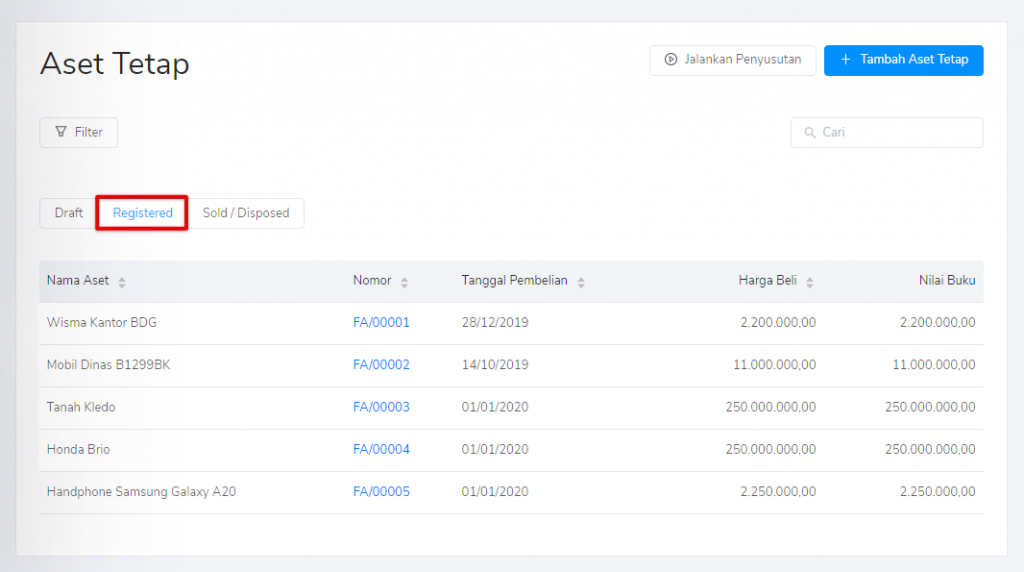
Semua “Aset Tetap” yang dicatat langsung melalui menu “Tambah Aset Tetap” secara otomatis akan langsung masuk ke status “Registered” pada “Aset Tetap”.
B. Melalui Tagihan Pembelian
1. Masuk “Beranda” > klik “Pembelian” > masuk “Tagihan Pembelian” > klik “Tambah Tagihan Pembelian”
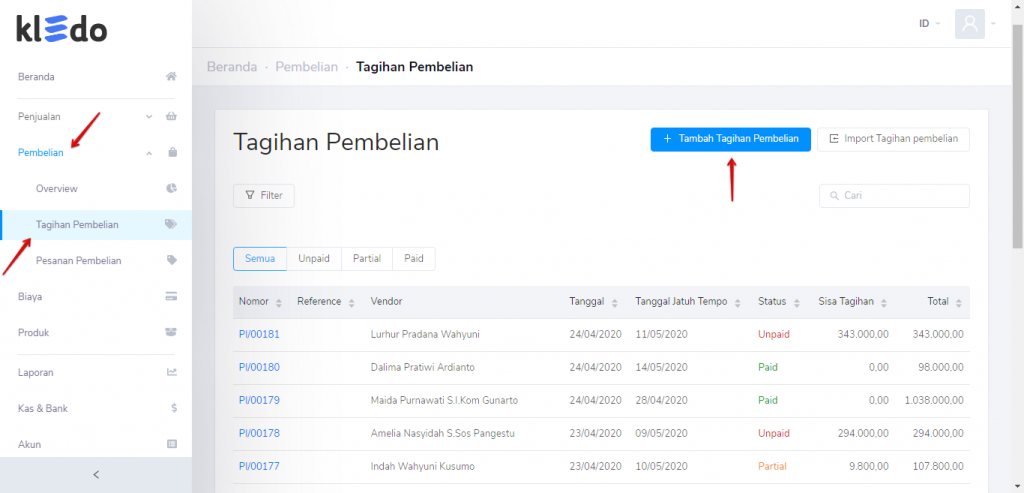
Udah di “Beranda”? Masuk ke “Pembelian”, terus klik “Tagihan Pembelian”. Pada laman “Tagihan Pembelian”, klik button “Tambah Tagihan Pembelian” bewarna biru di kanan atas, untuk membuat purchase invoice baru.
2. Lengkapi form “Tambah Tagihan” > klik “Simpan”
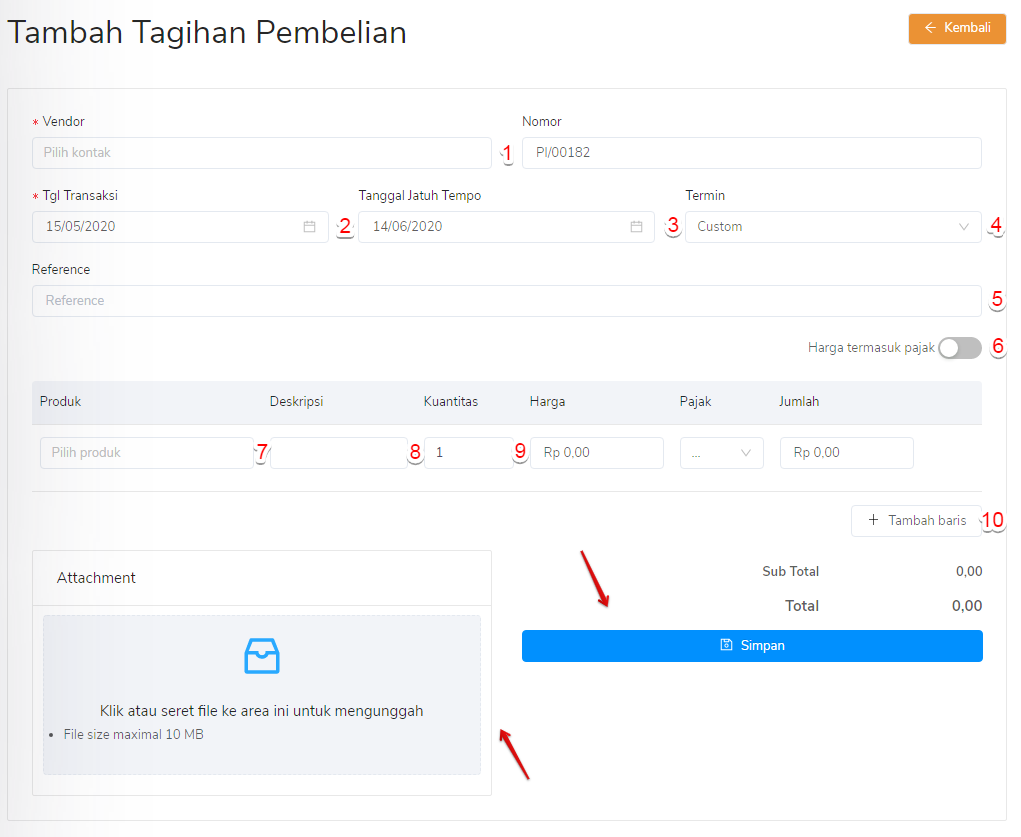
Cara pengisiannya bisa kawan Kledo baca di sini ya! Bedanya, pilihlah produk yang berupa “Aset Tetap” yang telah dibeli. Sudah? Cek lagi kebenaran dan kelengkapan purchase invoice. Jika sudah, klik “Simpan”.
3. Tambah tagihan pembelian berhasil!
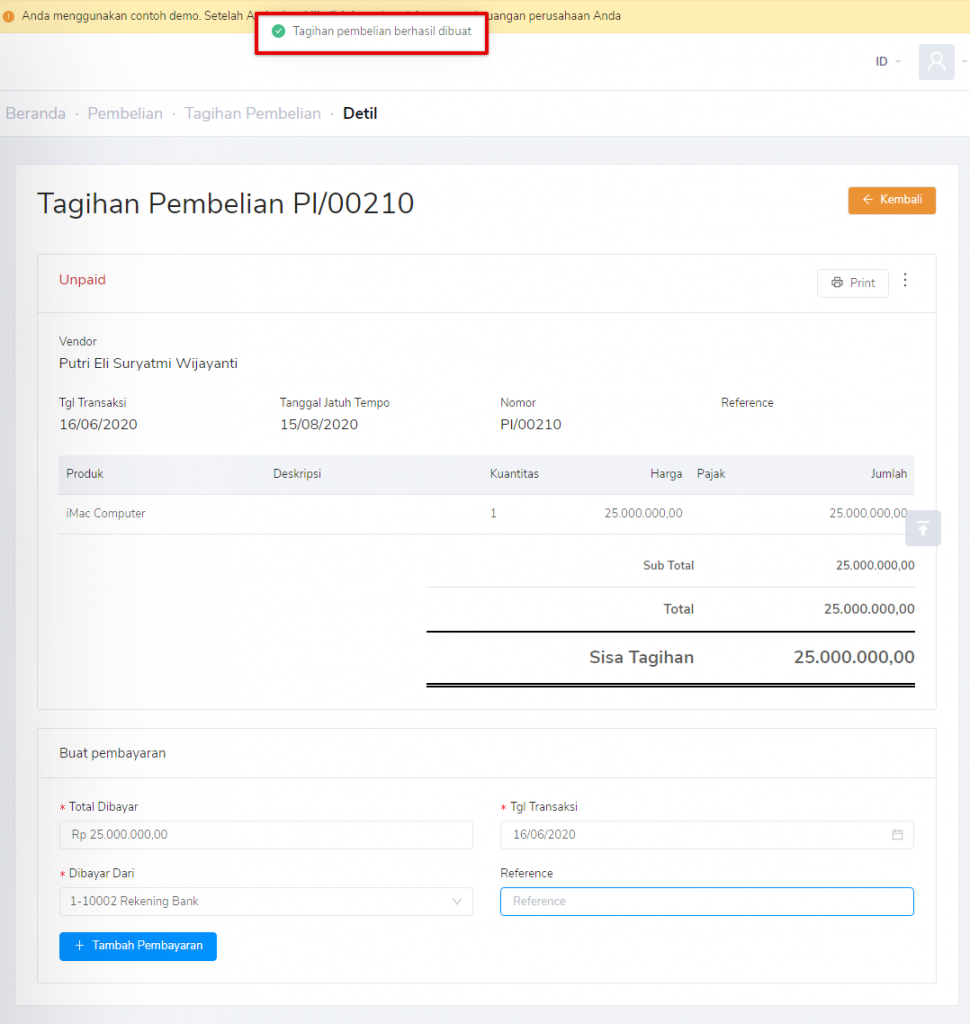
Purchase invoice atas “Aset Tetap” yang berhasil dibuat akan masuk pada “Tagihan Pembelian” dengan status “Unpaid”.
4. Masuk ke “Aset Tetap” > klik “Aset Tetap” yang akan didaftarkan
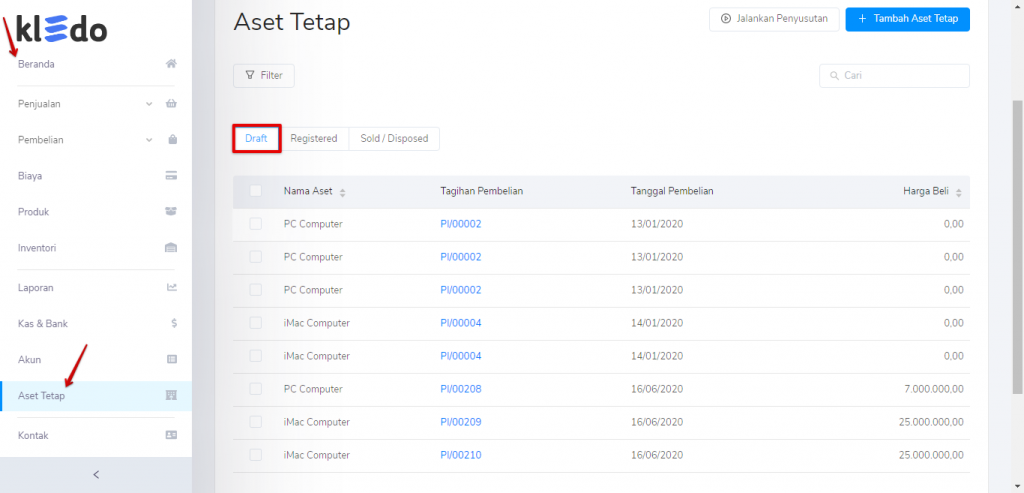
Semua “Aset Tetap” yang dicatat melalui menu “Tagihan Pembelian” secara otomatis akan langsung masuk ke status “Draft” pada “Aset Tetap”. Hal tersebut dikarenakan “Detil” atas “Aset Tetap” tersebut belum lengkap, makanya harus dilengkapi terlebih dahulu, agar selanjutnya masuk ke dalam status “Registered”. Caranya? Klik “Aset Tetap” pada “Draft” yang akan didaftarakan.
5. Lengkapi form “Daftarkan Aset Tetap” > klik “Simpan”
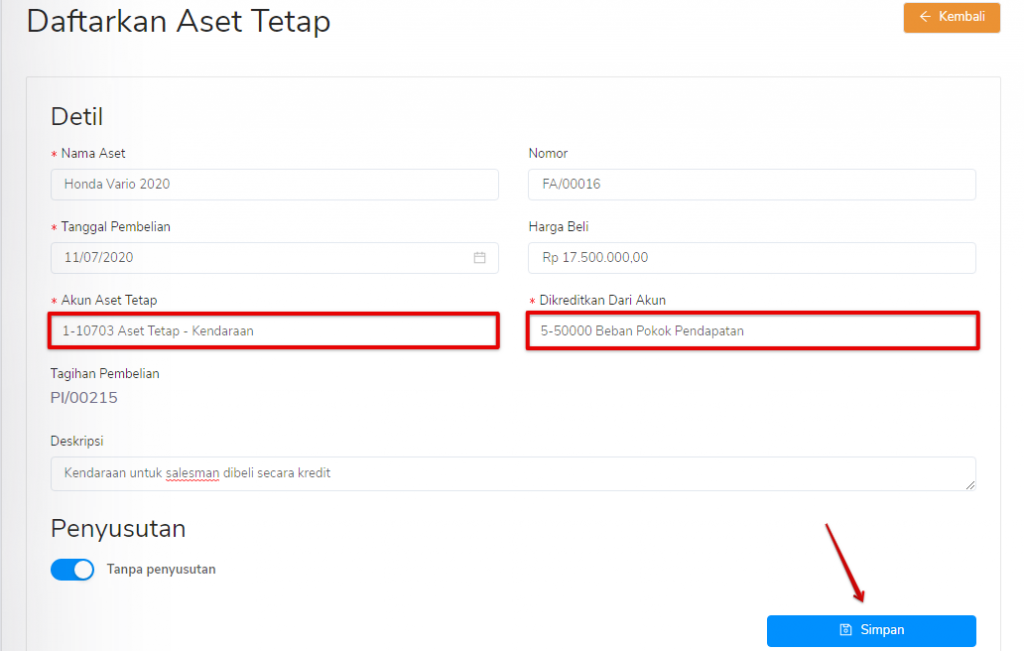
Baca juga: Cara Menghapus Aset Tetap
Lengkapi form tersebut seperti dengan yang telah dijelaskan di atas terkait form “Tambah Aset Tetap”. Isikan setiap kolom yang ada sesuai dengan transaksi pembelian atas “Aset Tetap” tersebut. Kalo udah klik “Simpan” ya!
6. Selesai, berhasil mengaktifkan aset tetap dari draft!

Kawan Kledo akan mendapatkan notifikasi “Berhasil mengaktifkan aset tetap dari draft”. Selain itu, muncul bukti pencatatan “Aset Tetap” dengan status “Registered”. Kalo kawan Kledo ingin melihat rincian transaksi pembelian bisa klik pada “Register the asset” di bagian “Transaksi” ya! Pencatatan atas “Aset Tetap” selesai dan aset tersebut secara otomatis masuk dalam daftar aset Kledo pada status “Registered”.
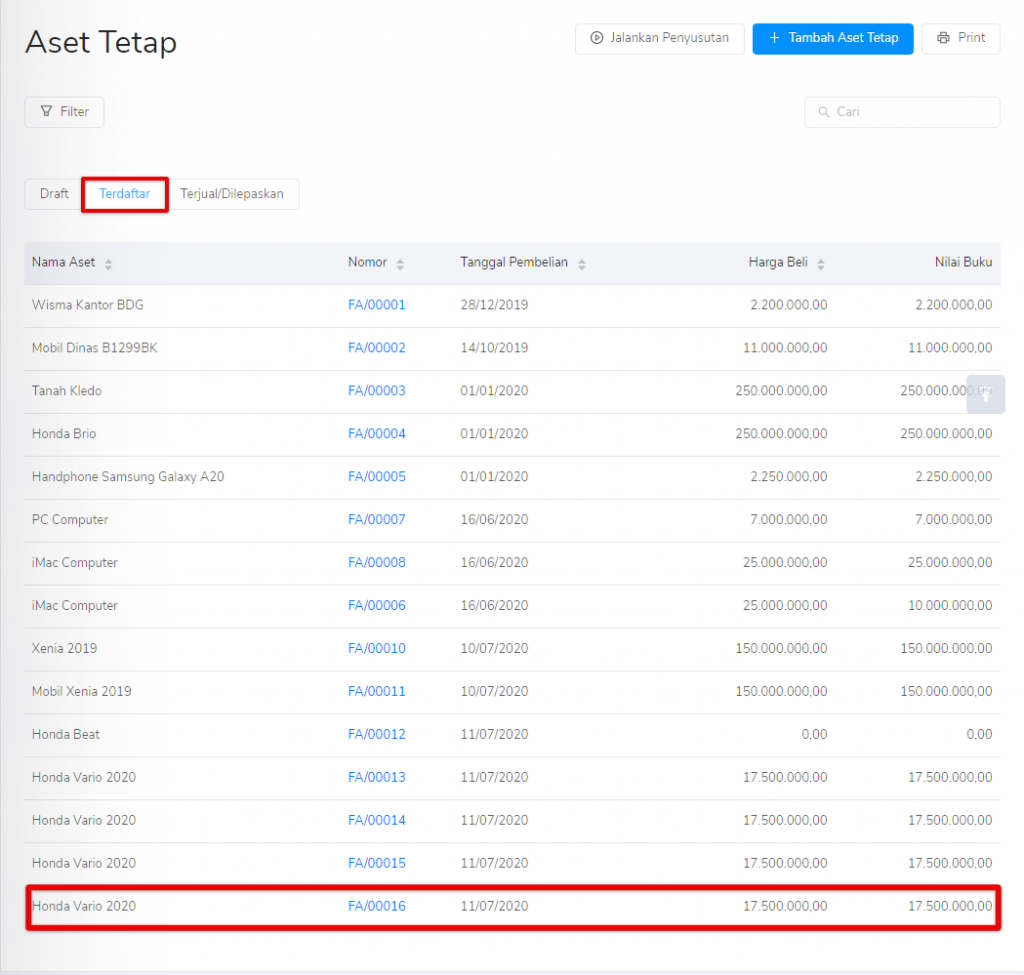
Baca juga: Manajemen Aset: Pengertian, Manfaat, Jenis dan Strateginya
Setelah berhasil didaftarkan, secara otomatis, transaksi pembelian “Aset Tetap” dari “Draft” akan langsung masuk ke status “Registered”.
Untuk lebih lengkapnya, Kawan Kledo dapat mengikuti langkah-langkah yang ada di video tutorial berikut ini:
Bagaimana sistem penyusutan aset tetap pada Kledo? Baca tutorial terkait Aset Tetap di sini ya!